
Bạn đã bao giờ mất điện thoại thông minh Android của mình chưa? Hoặc máy tính bảng Android của bạn? Bạn sẽ không thích có một cách dễ dàng để tìm thấy thiết bị của bạn và xác định vị trí của nó? May mắn thay, nếu bạn cài đặt Bitdefender Mobile Security 2016 trên thiết bị Android của bạn, sản phẩm bảo mật này sẽ luôn luôn có bạn bảo hiểm nếu điều đó xảy ra với bạn. Trong hướng dẫn hôm nay, chúng tôi sẽ chia sẻ 6 bước bạn nên thực hiện, để đảm bảo rằng bạn luôn có cơ hội tìm thấy thiết bị Android bị mất của mình. Có rất nhiều mặt đất để trang trải, vì vậy chúng ta hãy bắt đầu:
Bước 1. Cài đặt Bitdefender Mobile Security 2016 trên thiết bị Android của bạn
Các bước được chia sẻ trong hướng dẫn này dựa trên giả định rằng bạn đã cài đặt Bitdefender Mobile Security 2016 trên điện thoại thông minh hoặc máy tính bảng Android của mình.
Nếu bạn không có nó, bạn có thể lấy nó từ đây. Ngoài ra, nếu bạn muốn xem giải pháp bảo mật di động hoàn chỉnh này cung cấp, hãy đọc bài đánh giá này: Bảo mật cho mọi người - Xem lại Bitdefender Mobile Security 2016.
Bước 2. Đảm bảo rằng thiết bị Android của bạn có kết nối Internet đang hoạt động
Để có thể định vị điện thoại thông minh hoặc máy tính bảng Android của bạn, Bitdefender Mobile Security 2016 phải có cách để truyền đạt vị trí của nó cho bạn. Điều đó có nghĩa là thiết bị của bạn phải có kết nối Internet đang hoạt động. Cách tốt nhất để đảm bảo điều đó là cho phép bạn bật cả kết nối dữ liệu di động và kết nối mạng không dây trên điện thoại thông minh hoặc máy tính bảng của bạn.

Bước 3. Bật dịch vụ Vị trí trên thiết bị Android của bạn
Bây giờ thiết bị Android của bạn luôn được kết nối với Internet. Đó là một điều tốt, bởi vì nó có nghĩa là nó có thể gửi vị trí của nó bất cứ khi nào bạn yêu cầu nó. Tuy nhiên, để có thể cho bạn biết nơi bạn có thể tìm thấy nó, điện thoại thông minh hoặc máy tính bảng của bạn cũng nên biết nó ở đâu. Và cách chính xác duy nhất để biết điều đó, là để nó có thể sử dụng chip GPS. Đó là lý do tại sao một bước quan trọng trong việc có thể định vị địa lý cho điện thoại thông minh hoặc máy tính bảng Android của bạn là để dịch vụ Vị trí được bật trên thiết bị của bạn.

Bước 4. Kích hoạt Anti-Theft trong Bitdefender Mobile Security 2016
Bước tiếp theo này cũng rất cần thiết: bây giờ bạn sẽ nói với Bitdefender Mobile Security 2016 rằng bạn muốn nó theo dõi vị trí thiết bị của bạn. Nếu bạn không kích hoạt dịch vụ này, Bitdefender Mobile Security 2016 sẽ không thể gửi cho bạn vị trí của thiết bị, khi bạn mất nó.
Trên điện thoại thông minh hoặc máy tính bảng Android của bạn, khởi động Bitdefender Mobile Security 2016 . Sau đó, mở menu của nó bằng cách nhấn vào nút "ba dòng" từ góc trên cùng bên trái.

Nhấn vào tùy chọn Chống Trộm để mở mô-đun bảo vệ có cùng tên.

Nếu bạn chưa bao giờ sử dụng Anti-Theft trước trên thiết bị Android của mình, Bitdefender Mobile Security 2016 sẽ yêu cầu bạn bật tính năng này.

Đây là quy trình gồm ba bước và bước đầu tiên là "Cấp đặc quyền quản trị viên" .

Android hỏi bạn có thực sự muốn kích hoạt Bitdefender Mobile Security 2016 làm quản trị viên thiết bị hay không. Điều này sẽ cấp quyền cho bộ bảo mật để thực hiện các tác vụ quản trị trên thiết bị Android của bạn và bắt buộc mô-đun Anti-Theft hoạt động như bình thường. Nhấn vào nút Kích hoạt .
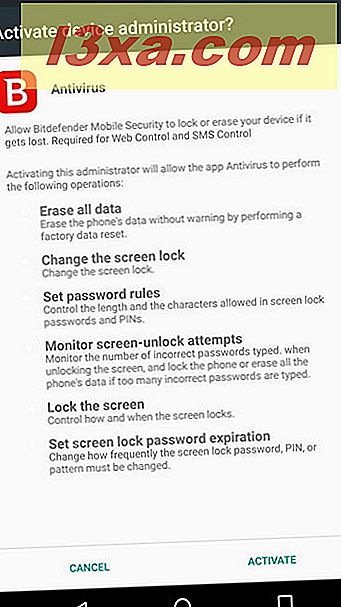
Bước thứ hai bạn sẽ phải thực hiện để kích hoạt Anti-Theft là thiết lập mã PIN. Nhập mã mà bạn sẽ nhớ. Lưu ý rằng bạn có thể sử dụng từ 4 đến 8 chữ số. Khi bạn hoàn tất, hãy nhấn vào Đặt mã PIN .

Bước thứ ba và cuối cùng trong cấu hình mô-đun Anti-Theft là thiết lập một số điện thoại đáng tin cậy. Số điện thoại này sẽ là số duy nhất có thể gửi lệnh Xóa tới thiết bị Android của bạn, trong trường hợp nó bị đánh cắp và bạn mất mọi hy vọng khôi phục nó. Để đặt số điện thoại đáng tin cậy, hãy nhập số điện thoại và nhấn vào Lưu số . Bạn cũng có thể bỏ qua bước này nếu bạn không muốn định cấu hình một số đáng tin cậy ngay bây giờ. Để làm điều đó, hãy nhấn vào Sau .

Bước 5. Kích hoạt Remote Locate, Remote Lock và Remote Wipe
Mô - đun Chống Trộm hiện đang trong tình trạng hoạt động và theo mặc định, tính năng Định vị Từ xa sẽ được bật. Nếu, bất kỳ cơ hội, nó không phải, hãy chắc chắn rằng bạn bật nó lên, bởi vì đây là tính năng Bitdefender mà sẽ cho phép bạn định vị địa lý thiết bị Android của bạn trong trường hợp bạn bị mất nó hoặc nó bị đánh cắp.

Chúng tôi cũng khuyên bạn nên bật Khóa từ xa và Xóa từ xa . Hai tính năng Chống Trộm này sẽ cho phép bạn chặn hoặc xóa thiết bị Android của mình nếu bạn mất hy vọng khôi phục nó. Họ đang khá tốt nếu bạn có dữ liệu cá nhân trên điện thoại thông minh của bạn và bạn không muốn nó vào tay kẻ xấu.
Bước 6. Kiểm tra xem bạn có thể xác định vị trí điện thoại thông minh Android của mình
Tất cả mọi thứ được thiết lập ngay bây giờ, để bạn có thể xác định vị trí thiết bị Android bị mất hoặc bị đánh cắp của bạn. Bitdefender Mobile Security 2016 theo dõi vị trí GPS của thiết bị của bạn và nó có thể phản hồi bạn trong trường hợp bạn muốn biết vị trí của nó.
Nếu bạn muốn kiểm tra và xác nhận rằng mọi thứ hoạt động tốt, cách nhanh nhất để làm điều đó là để bạn truy cập vào tab điều khiển Web từ mô-đun Chống Trộm trong Bitdefender Mobile Security 2016 . Tại đây, chạm vào tùy chọn Định vị từ xa và bạn sẽ thấy bản xem trước với vị trí thiết bị Android của bạn trên bản đồ Google.

Sau khi thực hiện tất cả các bước chúng tôi đã chi tiết cho đến bây giờ, bạn sẽ có thể tìm thấy thiết bị Android của mình nếu bạn mất thiết bị hoặc bị mất cắp. Bitdefender Mobile Security 2016 cho phép bạn làm điều đó theo hai cách: bằng cách sử dụng bảng điều khiển tài khoản Bitdefender Central của bạn hoặc bằng cách sử dụng lệnh SMS. Bạn có thể tìm hiểu thêm về những gì bạn có thể làm khi điện thoại thông minh bị mất hoặc bị đánh cắp, bằng cách đọc hướng dẫn này: 6 điều Bitdefender Mobile Security có thể làm cho bạn khi thiết bị Android của bạn bị đánh cắp.
Phần kết luận
Nếu bạn cài đặt Bitdefender Mobile Security 2016 trên điện thoại thông minh hoặc máy tính bảng Android của mình và bạn thực hiện theo một vài bước đơn giản cần thiết để định cấu hình mô-đun Chống Trộm, sau đó bạn có thể tìm thấy thiết bị Android bị mất hoặc bị đánh cắp bất cứ khi nào, bất cứ nơi nào. Bạn đã xem xét tính cuối cùng của việc mất thiết bị Android của bạn? Hoặc khả năng bị đánh cắp? Chúng tôi tin rằng sẽ mất một vài phút để cấu hình mô-đun Bitdefender Anti-Theft thay vì mất thiết bị Android của chúng tôi mãi mãi.



